Tiles Framework란?Tiles는 웹페이지의 상단메뉴나 좌측메뉴, 공통 파일 include 등의 반복적인 부분을 한 곳에서 깔끔하게 관리할 수 있게 도와주는 템플릿 프레임워크 입니다. https://tiles.apache.org/위 URL은 Tiles Framework의 공식 사이트입니다.Tutorial과 API문서가 상세하게 잘 나와있지만 영어라 그런지 보기가 쉽지 않습니다.공식 사이트를 보고 따라하기 어려운 분만 아래 내용을 참고해주시면 되겠습니다. Step 0. 최소 요구사항 확인※ 현재 최종 버전인 3.08 버전 기준입니다.※ Spring STS 플러그인의 Spring MVC Project 예제에 Tiles를 연동하는 방법을 기술 한 것입니다. 프로젝트 구성 별로 설정파일명이 다를 수 있..
Jquery UI 공식사이트인 https://jqueryui.com 에서 모든 Example과 API문서를 보고, 실무에서 많이 쓰일 것 같은 내용만 손쉽게 사용 할 수 있도록 정리해보았습니다. 현재 최신 버전인 1.12.1 버전 기준입니다. 기본 설정5~7라인에는 Jquery UI를 사용하는데 필요한 js파일과 css파일이 선언되어 있고,13라인에는 input객체를 datepicker로 사용하겠다고 선언되어있다.13라인이 없다면 10라인이 input은 그냥 텍스트를 입력받는 input이지만 13라인이 있다면 input을 클릭했을 때 달력이 출력되고, 날짜를 선택하면 선택한 날짜가 input에 입력된다.12345678910111213141516 일자: $("#datepicker").datepicker()..
String[] split = "TEST.ABC".split(".");위와 같이 하면 split이 되지 않는다. String[] split = "TEST.XLS".split("[.]"); 또는 String[] split = "TEST.XLS".split("\\.");위와 같이 .이 아니라 [.] 또는 \\. 으로 하면 해결된다. Java API에서 split를 찾아보면Splits this string around matches of the given regular expression.라고 설명되어 있다. split의 매개변수는 String이 아니고, 정규식이고, 정규식에서의 .은 임의의 문자열을 의미한다.정규식에서는 []안에 있거나 \\다음에 오는 문자만 특수문자로 취급한다.
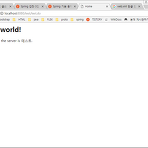 Spring 강좌 4강 - 예제 소스 및 주요파일 분석
Spring 강좌 4강 - 예제 소스 및 주요파일 분석
※ Eclipse에서 Alt + Shift + R을 누르면 파일명을 검색 할 수 있으니 참고해주세요. Step 1. 예제 소스 간단하게 정리먼저 HomeController.java파일을 먼저 살펴보겠습니다. 간단한 테스트만 할건데 잘 모르는 코드들이 많아서 신경이 쓰입니다. 123456789101112131415161718192021222324252627282930313233343536373839package com.mycompany.test; import java.text.DateFormat;import java.util.Date;import java.util.Locale; import org.slf4j.Logger;import org.slf4j.LoggerFactory;import org.spring..
Step 1. MVC 패턴 일단 Spring을 공부하려면 MVC 패턴에 대해서 알고 있어야 합니다. 아래의 링크된 블로그에 잘 설명되어 있으니 참고해주시기 바랍니다. http://plposer.tistory.com/33 Step 2. Spring 기본 동작 순서 Spring의 기본 동작 순서는 아래의 링크에 아주 잘 설명되어 있습니다. 이 강좌를 보시는 분이라면 Spring을 잘 모르는 상태일 것이고, 그런 상태라면 아래의 링크를 봐도 명확하게 이해가 되지 않을 확률이 높습니다. 그냥 잘 정리된 자료가 저기에 있다라고만 알고 다음 Step으로 넘어갔다가 추후에 다시 보는 것도 괜찮은 방법입니다. http://server-engineer.tistory.com/253 Step 3. Spring 공식 API ..
 Spring 강좌 2강 - Spring MVC Project 생성
Spring 강좌 2강 - Spring MVC Project 생성
Step 1. Spring MVC Project 생성- File -> New -> Other -> Spring -> Spring Legacy Project 선택 후 Next버튼 클릭 - Project Name에 프로젝트 명 입력- Spring MVC Project 선택 후 Next버튼 클릭 - 최상위 패키지 설정 후 Finish버튼 클릭 Step 2. Project Facets 설정프로젝트 생성을 완료하면 아래와 같은 warning이 하나 발생 할수도 있습니다. Build path specifies execution environment JavaSE-1.6. There are no JREs installed in the workspace that are strictly compatible with thi..
 Spring 강좌 1강 - 개발환경 구성
Spring 강좌 1강 - 개발환경 구성
머리말이 강좌는 이론적 설명을 최대한 자제하였습니다. 그렇기 때문에 다른 동영상 강좌나 책, 블로그 들보다는 깊이가 많이 얕습니다. 다른 자료들로 공부하면서 이해하기가 어려웠거나 중도포기 하셨던 분들이 보시면 좋을 것 같습니다. 최대한 어려운 부분은 쉽게 풀어 설명하고, 실습 위주이면서 스프링의 장점을 확실히 이해할 수 있는 방향으로 진행해보도록 하겠습니다. Step 1. 개발환경 폴더 생성우선 Eclipse, JDK, Tomcat 등을 모아 놓을 폴더를 먼저 생상하도록 하겠습니다. 저는 C드라이브에 study라는 폴더를 생성하였습니다. 꼭 한 곳에 모아놓을 필요는 없지만 이렇게 모아놓으면 개발환경을 다른 개발자에게 전달할 때 편리합니다. Step 2. JDK 설치 아래의 순서대로 JDK 설치를 진행합니..
Tomcat 공식 홈페이지 urlhttp://tomcat.apache.org/ Tomcat 버전별 차이점http://tomcat.apache.org/whichversion.html※ Tomcat 버전별로 요구되는 jdk버전이 다르므로 설치 전 참고 필요 Tomcat 설치방법- Linuxhttps://zetawiki.com/wiki/%EB%A6%AC%EB%88%85%EC%8A%A4_%ED%86%B0%EC%BA%A37_%EC%BB%B4%ED%8C%8C%EC%9D%BC_%EC%84%A4%EC%B9%98- Windowhttps://zetawiki.com/wiki/%EC%9C%88%EB%8F%84%EC%9A%B0_%ED%86%B0%EC%BA%A37_%EC%84%A4%EC%B9%98 Tomcat에 war파일 배포 ..
- Total
- Today
- Yesterday
- Nexacro
- ListView
- react 강좌
- IntelliJ
- CodeSandbox
- react 공식문서
- SpringBoot
- 인텔리제이
- React
- JavaScript Hoisting 호이스팅
- jsp
- git
- Git 사용법
- react 강의
- Thymeleaf
- Git 연동
- dropdowncalendar
- autoenter
- Grid
- nodatatext
- dropdowncombo
| 일 | 월 | 화 | 수 | 목 | 금 | 토 |
|---|---|---|---|---|---|---|
| 1 | 2 | 3 | 4 | 5 | 6 | |
| 7 | 8 | 9 | 10 | 11 | 12 | 13 |
| 14 | 15 | 16 | 17 | 18 | 19 | 20 |
| 21 | 22 | 23 | 24 | 25 | 26 | 27 |
| 28 | 29 | 30 | 31 |
